Warum Benutzer Löschen Sie den Cache? Die Software erstellt eine zwischengespeicherte Datei, um den Zugriff auf bestimmte Informationen zu beschleunigen, die Abrufzeiten zu verkürzen und die Belastung Ihres Speichersystems zu verringern. Wenn Sie Probleme beim Anzeigen oder Verwenden von Schriftarten haben, beispielsweise wenn diese durcheinander erscheinen, Sie nicht wechseln, wenn Sie sie dazu auffordern, Fehlermeldungen liefern oder zum Absturz der Software führen, kann dies ein Zeichen dafür sein, dass die zwischengespeicherten Schriftarten fehlerhaft sind . Du musst Leeren Sie den Schriftarten-Cache auf dem Mac um es nachzubilden. Da es sich nur um zwischengespeicherte Dateien und nicht um die tatsächlichen Schriftarten handelt, die auf Ihrem Mac gespeichert sind, können Sie diese Dateien bedenkenlos entfernen.
Wenn Sie den Schriftarten-Cache auf dem Mac leeren, sucht das Betriebssystem beim nächsten Start danach und behebt alle Probleme, die durch einen beschädigten Schriftarten-Cache verursacht worden sein könnten.
Inhalte: Teil 1. Wie finde ich den Schriftarten-Cache auf dem Mac?Teil 2. So löschen Sie den Schriftarten-Cache auf dem Mac vollständigTeil 3. Fazit
Teil 1. Wie finde ich den Schriftarten-Cache auf dem Mac?
Eine Sammlung von Schriftarten wurde im Font Cache, einer Speicherkomponente, gespeichert. Es beschleunigt den Zugriff auf die Schriftarten und vereinfacht die Anforderung für andere Programme. Über den Font-Cache können Sie zuvor verwendete Schriftdaten wiederherstellen. Mithilfe von Datendateien, die als Schriftart-Caches bezeichnet werden, können macOS und Programme Text schneller auf Ihrem Bildschirm anzeigen. Dieser aufgelistete Cache muss jedes Mal aktualisiert werden, wenn eine Schriftart aktiviert oder deaktiviert wird, damit aktive Schriftarten in vielen Programmen scheinbar verfügbar sind.
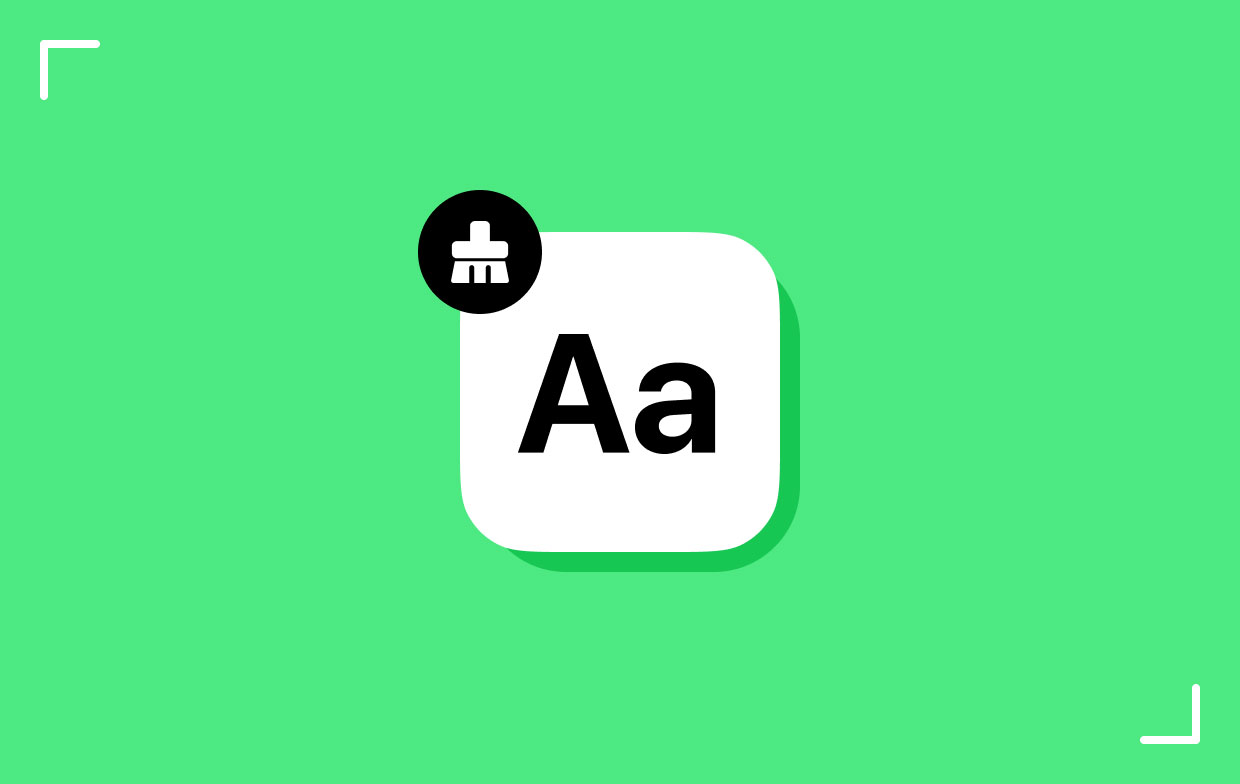
Wenn die Upgrades nicht durchgeführt werden, können die Cache-Elemente außerdem leicht zerstört oder beschädigt werden oder einfach nicht mehr mit den Apps synchronisiert sein, mit denen sie verknüpft sind, was zu weiterer Instabilität der Anwendung führt. Schriftartnamen werden in Ihren Programmmenüs ordnungsgemäß angezeigt, wenn zwischengespeicherte Schriftartdateien ordnungsgemäß funktionieren. Inkonsistente oder fehlerhafte Schriftart-Caches können zu Anzeigeproblemen führen. Stottern der Schriftart, seltsame Schriftartenersetzung, Druckprobleme und Programmabstürze. Sie können dieses Problem möglicherweise beheben, indem Sie den Schriftarten-Cache auf dem Mac leeren.
Teil 2. So löschen Sie den Schriftarten-Cache auf dem Mac vollständig
1. Manuelle Möglichkeit, den Schriftarten-Cache auf dem Mac zu löschen
Zum Entfernen des Schriftarten-Cache des Systems steht auf dem Mac ein Befehlszeilentool zum Löschen des Schriftarten-Cache auf dem Mac zur Verfügung. Sie müssen sich mit einem Administratorkonto anmelden, um das Dienstprogramm nutzen zu können.
- Alle Programme sollten geschlossen sein.
- Anzünden Terminal.
- Geben Sie sudo atsutil Databases -remove ein und klicken Sie dann Return ausführen.
- Geben Sie Ihr Kennwort ein, wenn Sie dazu aufgefordert werden.
- Geben Sie „exit“ ein, damit Ihr Befehl nach Abschluss des Vorgangs gestoppt wird. Wählen Sie „Aus“. Reichen Sie das>Verlassen um Terminal zu verlassen und danach den Mac neu zu starten.
Entfernen von Caches für Adobe-Schriftarten Wenn nur Adobe-Programme Probleme mit der Schriftartenanzeige haben, kann ein beschädigter Adobe-spezifischer Typ von Schriftarten-Cache die Ursache sein.
- Schließen Sie alle Adobe-Programme.
- Starten Sie eine frische Finder Tab.
- Mehr erfahren Befehl-F.
- Wählen Sie im Suchfeld aus Dieser Mac um den Schriftarten-Cache auf dem Mac zu löschen.
- Wählen Sie nach der Auswahl in der zweiten Popup-Option „Eingeschlossen“ aus Systemdateien zuerst.
- Zum Abschluss von „Systemdateien sind enthalten"Bedingung, klicken Sie auf Speichern .
- Wählen Sie „Includes out“ aus der zweiten Popup-Option aus, nachdem Sie „Namen“ aus der ersten Popup-Option ausgewählt haben, und geben Sie dann die Schriftart in das Feld ein.
- Am Ende von "Der Name enthält die Schriftart"Anforderung, klicken Sie auf die Schaltfläche Hinzufügen.
- Auswählen Name in der ersten Popup-Option, schließen Sie dann mit der zweiten ab und geben Sie schließlich .lst in das Feld ein. Um diese Suche einfach durchzuführen, wählen Sie das aus Suche speichern Box.
- Wählen Sie in der Liste die Dateien aus, deren Namen mit Illustrator beginnen. Adobe und acre, wenn die Suche abgeschlossen ist, übertragen Sie sie dann in die Müll Bevor Sie den Papierkorb leeren, löschen Sie den Schriftarten-Cache auf dem Mac.

Der Schriftarten-Cache für Microsoft Office muss den Schriftarten-Cache möglicherweise manuell entfernen, wenn Office-Softwareprogramme einfrieren oder abstürzen, Warnmeldungen zu Schriftartenbeschädigung anzeigen, langsam arbeiten oder Probleme mit dem Schriftartenmenü verursachen.
- Schließen Sie jedes Microsoft Office-Programm.
- Entfernen Sie je nach verwendeter Office-Version alle folgenden Dateien:
/Library/Preferences/Microsoft/Office Font Cache (11)
/Library/Preferences/Microsoft/Office 2008/Office Font Cache (12)
/Library/Preferences/Microsoft/Office 2011/Office Font Cache
- Öffnen Sie das problematische Office-Programm.
Für den Schriftarten-Cache von Apple iWork kann es hilfreich sein, die iWork-Schriftart-Caches zu löschen und den Schriftarten-Cache auf dem Mac zu leeren, wenn eines der iWork-Programme von Apple nach der Auswahl eines Designs oder dem Klicken auf einen bearbeitbaren Bereich abstürzt.
- Stoppen Sie alle iWork-Programme.
-
/Library/Caches/com.apple.iwork.fontssollte in den Papierkorb verschoben werden. - Starten Sie das fehlerhafte iWork-Programm.
2. Löschen Sie den Font-Cache auf dem Mac über PowerMyMac
Sie haben die Wahl, eine Mac- oder Windows-Software oder ein Element aus dem System zu entfernen iMyMac PowerMyMac wenn Sie es längere Zeit nicht benutzt haben. Mithilfe von PowerMyMac Junk Cleaner können Sie möglicherweise herausfinden, wie Sie den Schriftarten-Cache auf dem Mac löschen können Cache in GarageBand löschen. Dadurch erhalten Sie Zugriff auf mehr Speicherplatz.
Daher müssen Sie lernen, sich so zu verhalten, wie es für Sie am besten ist. Der Beseitigung aller Aspekte des Problems, die schnell gelöst werden können, sollte größte Aufmerksamkeit gewidmet werden, damit Sie den Schriftarten-Cache auf dem Mac schnell und einfach leeren können. PowerMyMac Junk Cleaner führt Sie auch Schritt für Schritt durch die Aufgabe.
- Klicken Sie auf, um nach Elementen zu suchen, die übermäßig viel RAM auf Ihrem Mac oder PC beanspruchen SCAN aus dem Menü des Müllmann Suchen Sie als Nächstes nach unnötigen Dateien.
- Sammeln und löschen Sie nach der Analyse alle unerwünschten Dateien von Ihrem Mac.
- Wählen Sie aus, welche Elemente entfernt werden sollen. Wenn Sie „Alle“ auswählen, wird alles entfernt.
- Auswahl "REINIGEN„ wieder aus dem Menü löscht sofort unerwünschte Daten. A „Gereinigt abgeschlossenNach der Reinigung wird eine Meldung angezeigt. Es werden sowohl die Menge des derzeit verwendeten Speichers als auch der Gesamtspeicher, auf den zugegriffen werden kann, angezeigt. Durch Auswahl von „Ja" von dem Überprüfung Option unter dem Schaukasten Option können Sie weitere Dateien löschen.
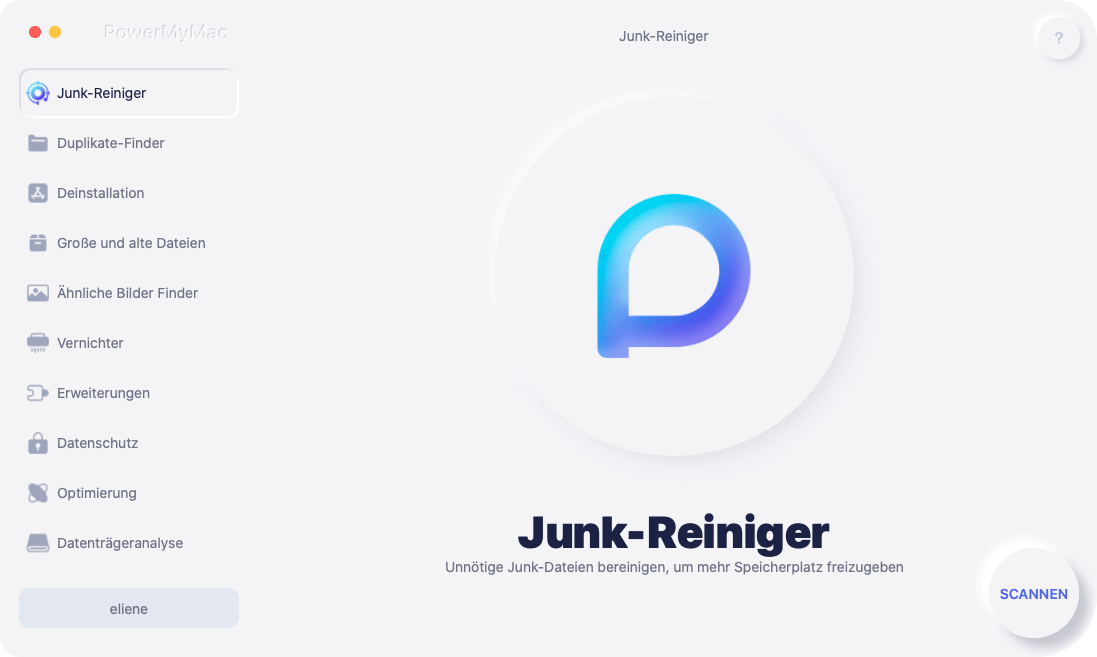
Teil 3. Fazit
Hoffentlich hat dieser Beitrag alle Ihre Fragen zum Löschen des Schriftarten-Cache auf dem Mac beantwortet. Die Festplatte Ihres Computers benötigt nur wenig Speicherplatz für den Schriftarten-Cache. Es hat keine negativen Auswirkungen auf die Leistung Ihres Mac-Betriebssystems. Sie sollten jedoch unbedingt Ihren Cache leeren, wenn Sie Probleme mit der Schriftartenanzeige haben. Verwenden Sie den PowerMyMac Junk Cleaner, um ihn schnell zu reinigen.



